Установка и настройка Holdem Manager 3
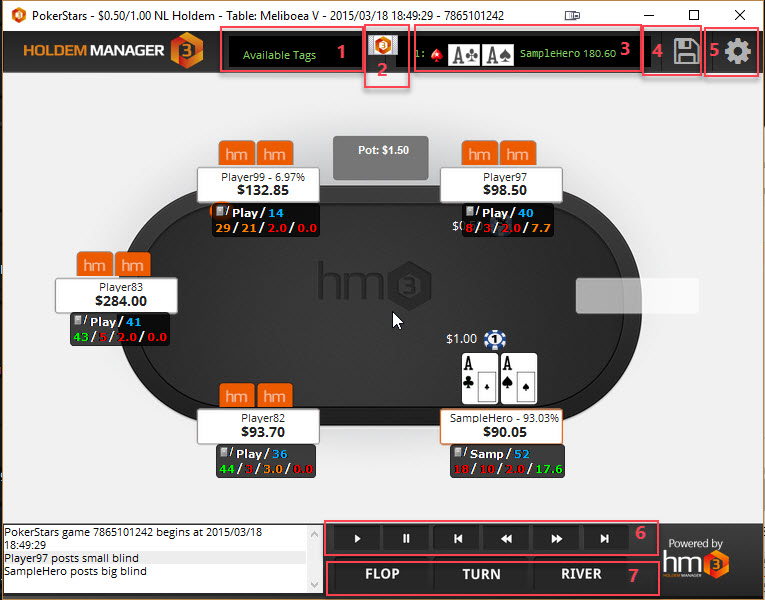
Для установки Holdem Manager 3 и настройки его работы с вашим покер-румом (или румами) вам нужно выполнить 6 простых шагов:
- Загрузить установочный файл
- Запустить установочную программу
- Выбрать параметры базы данных
- Принять или отклонить соглашение об анонимном использовании данных
- Завершение установки
- Настройка ХМ3 для автоматического перемещения файлов с историей рук из вашего покерного клиента.
Давайте разберем каждый пункт пошаговой инструкции установки и первоначальной настройки ХМ3 подробнее.
1. Загрузка Holdem Manager 3
Загрузите установочный файл программы ХМ3. Если у вас возникли какие-либо проблемы, связанные с ссылкой – войдите в свой ХМ-аккаунт и обратитесь в службу поддержки.
Кликните 2 раза (или правой кнопкой мыши > Install) по "msi installer", чтобы запустить установку из вашей папки загрузок.
2. Установка Holdem Manager 3 на компьютер
После запуска «Setup Wizard» пройдите процесс установки. Нажимайте кнопку «Next» (далее) для перехода в каждое новое окно установщика. Вам предложат прочитать/согласиться с условиями Лицензионного Соглашения и выбрать папку для установки (по умолчанию файл устанавливается на C:\Program Files (x86)\Holdem Manager 3\). Далее жмите «Install» (установить) и «Finish» (завершить).
После успешного завершения установки отобразится окошко «Welcome».
Для дальнейшей работы вам нужно будет зайти в свою учётную запись Holdem Manager. Используйте для этого Email и пароль своего аккаунта. Если вы не помните свой пароль – используйте кнопку «Forgot Password» для восстановления.
3. Параметры базы данных ХМ3 и перемещение ХАДов
Во вкладке «Select Database Option» (опция выбора базы данных) вам будет предложено 3 варианта (для новых пользователей рекомендуется вариант «А», поскольку варианты «В» и «С» можно выбрать позже из вкладки «HM3 File menu», после установки HM3):
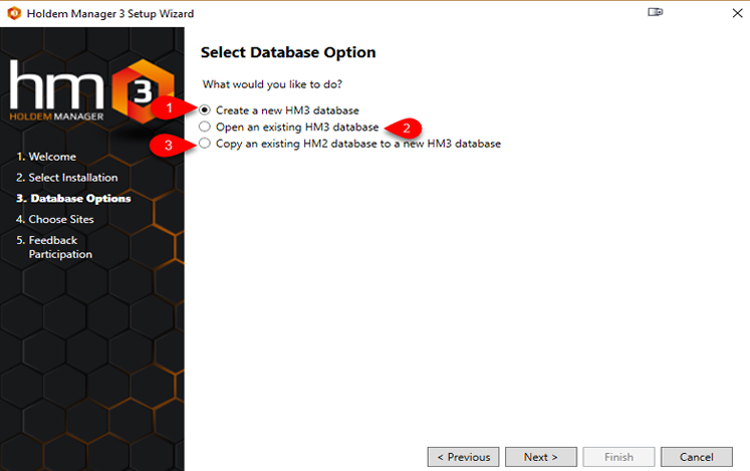
А) Create a new HM3 database (создание новой базы данных ХМ3): это самый быстрый способ установки и запуска ХМ3. Нажав «Next» вы перейдете на страницу «New Database» (новая база данных), где сможете назвать базу данных и выбрать место ее хранения на вашем компьютере. Далее вы перейдете на страницу «Import Hands» (импорт рук). Там вы можете выбрать:
- не перемещать руки;
- позволить HM3 найти недавнюю историю рук и импортировать её;
- подтянуть 10 000 случайных рук для примера, чтобы опробовать ХМ;
- импортировать всю историю рук из папки;
- импортировать один или несколько файлов с историей рук из папки.
Первая опция используется по умолчанию (если не выбран никакой другой вариант) и будет самым быстрым способом запуска ХМ3.
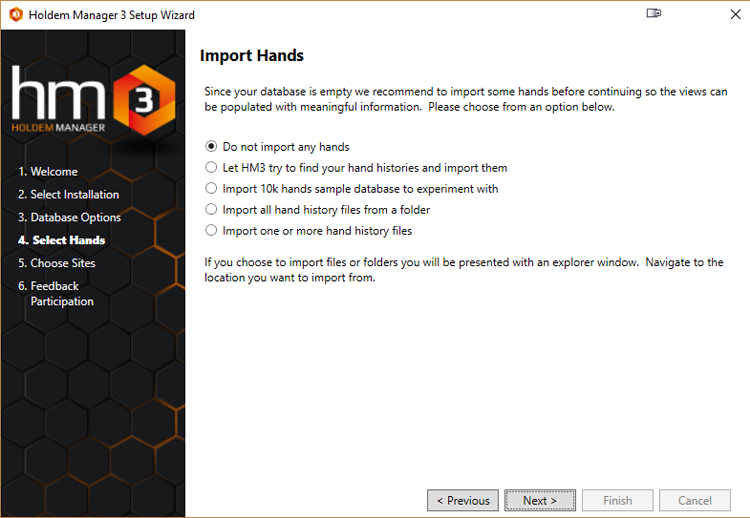
В) Откройте существующую базу данных ХМ3. Она может использоваться, если вы до этого установили ХМ3, но вам нужно переустановить его по каким-то причинам. Кликните «Next» и вы перейдете на страницу «Open HM3 Database» (открыть базу данных ХМ3), где вы можете нажать «…» и выбрать базу данных для открытия.
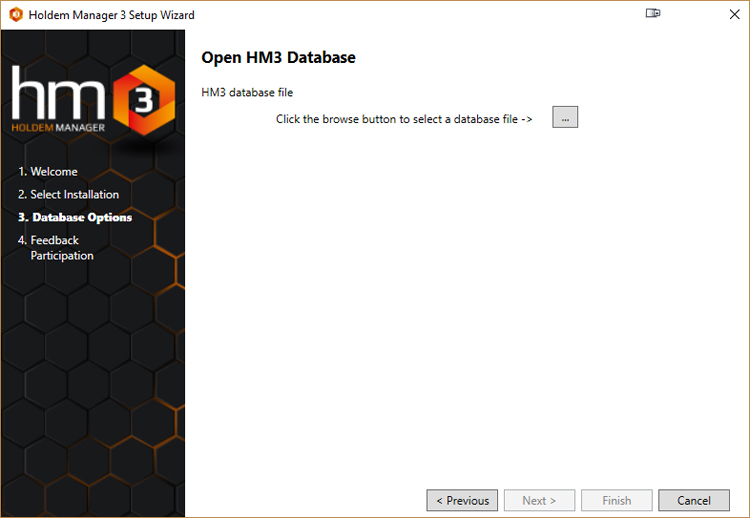
С) Скопируйте существующую базу данных HM2 в новую базу данных ХМ3. Этот процесс может занять время, поскольку в данном случае придется изымать руки из ХМ2, перемещать их в ХМ3, а затем запускать «Tournament Detection» для турниров. Для обнаружения некоторых турниров (таких как PLO8) уйдет больше времени.
Кнопка «Next» (после выполнения пунктов А, В или С) направит вас на меню «Select HM2 HUDs» (выбрать ХАДы ХМ2), если вы хотите переместить какие-либо ваши ХАДы ХМ2 в ХМ3 (попапы, связанные с ними, будут также перемещены), затем нажмите на меню «Select HUD», где сможете выбрать 3 разных вида HUD для установки по умолчанию ХМ3 HUD. В дальнейшем их можно будет редактировать через меню HM3 > Tools (инструменты) > HUD Options (ХАД опции).
Одним из приятных нововведений Hold'em Manager стало то, что теперь программа не нуждается в PostgreSQL, а базу данных с ХМ2 можно легко переместить в ХМ3.
4. Соглашение об анонимном использовании данных
На последнем этапе установки откроется окно «Anonymous Usage Data» (анонимное использование данных), где вы имеете право отклонить отправку анонимных телеметрических и покерных данных серверам ХМ и дать им возможность получать анонимные отчёты о работе программы.
5. Завершение установки
После всех предыдущих этапов для завершения установки вам останется нажать кнопку «Finish» (завершение). После чего откроется ХМ3 и в зависимости от выбранных вами параметров вы получите:
А) ХМ3 с новой/пустой базой данных;
В) ХМЗ с уже имеющейся у вас базой данных ХМ3;
С) ХМ3 с подтянутой базой данных из указанных источников. В этом случае после открытия программа начнет перемещать руки и прочие данные. Процесс может занять некоторое время в зависимости от ваших системных характеристик, размера базы данных, количества/вида сыгранных турниров и т.д.
Примечание: если вы выбрали опцию «С» и перемещение занимает много времени, тогда можете вручную приостановить/отменить его в нижней вкладке «строки состояния» и выйти из ХМ3 сервера, кликнув правой кнопкой мыши по иконке ХМ3 на панели задач, чтобы завершить перемещение или обнаружение турниров. Затем перезапустите ХМ3. Если вы произвели отмену во время перемещения рук, тогда можете повторить его позже из меню «Файл», вновь перемещая базу данных, или вручную перемещая руки из C:\HM2Archive folder.
Вскоре процесс «Tournament Detection» будет функционировать в фоновом режиме и не будет мешать вам вести игру с HUD во время запуска процесса автоматического перемещения, как это происходит сейчас. Также будет настроено автоматическое возобновление процесса обнаружения турниров, если вы закрыли и снова открыли ХМ3 до завершения процесса; вам не придется запускать его вручную.
6. Настройка ХМ3 для автоматического перемещения истории рук
Настройте покерный клиент, чтобы ХМ3 мог автоматически перемещать файлы с историей рук.
Для настройки авто-импорта истории рук из покер-рума откройте HM3 и перейдите в меню «Tools» (инструменты) > «Site Settings» (настройки румов). Выберите свой покерный клиент или сеть в которой он находится в меню слева и нажмите кнопку «Auto Detect». Если программа не обнаружит нужную папку самостоятельно, вам нужно будет вручную выбрать и добавить папку, в которой покерный клиент сохраняет руки.
О том, как настроить работу ХМ3 с разными покер-румами, а также более детальные инструкции по настройке отдельных функций и ХАДа в новом Холдем Менеджере мы напишем в отдельных статьях.


Скачал,постоянно выдаёт ошибкую